メモリ使用量が大幅に減少し、ロード時間を大幅に短縮させる方法
Kontakt Player / Kontakt のプリロードバッファサイズの設定
製品をご使用になる前に必ずKontaktPlayerのpreload/DFD設定をご確認ください。コンピュータのRAMの容量とKontaktのpreload設定(サンプルの頭からどのくらいの部分をRAMに読み込むかということを決める設定)によっては、ロード中にRAM不足となり、Kontaktがフリーズしたりシステムが不安定になる場合があります。
Kontatkのpreload初期設定はかなり余裕をとっていて、大きい(大きすぎるくらいの)値に設定されているので、そのまま多数のサンプルを含むインストゥルメントやマルチをロードするとメモリー不足になることがあります。
プリロード設定は最小もしくはそれに近い設定にして、必要に応じて値を増やしていくことをお勧めしいたします。 プリロードの初期設定はかなり大きめにとられているので、値を小さくしても一般的なスペックのコンピュータであればストリーミングは問題なく行われます。以下の方法により、メモリ使用量を大幅に減少させ、それにともなってロード時間も大幅に短縮することが可能です。
最新のKontakt Playerにアップデートすることをお勧めいたします。Native Instrumentsのウェブサイトより無償でダウンロード可能です。
プリロードバッファサイズの設定
Kontakt / kotakt Player (5.6以降から6)
Kontakt画面上の歯車のアイコンをクリックするとOptionのメニューが表示されます。次にMemoryのタブをクリックするとプリロードの設定画面が表示されます。画面左下付近のチェックボックスにチェックを入れ、白く塗りつぶされた状態(Kontakt5.6)、またはチェックマークが入った状態(Kontakt4.1~5.5)にしてください。さらに’OverrideInstruments preload size’の値を最小の6.00kBにしてください。もしストリーミングが追いつかず、音切れなどが発生する場合は必要に応じてその値を増やしてください。
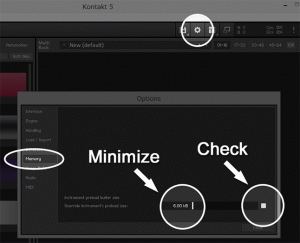
Kontakt / kotakt Player (7 以降)
Kontakt画面上部の「FILE」メニューから「Options…」を選択後、表示される画面の「Memory」タブをクリックするとプリロードバッファの設定画面が表示されます。画面左下付近のチェックボックスにチェックを入れ、白く塗りつぶされた状態にしてください。さらに’OverrideInstruments preload size’の値を最小の6.00kBにしてください。もしストリーミングが追いつかず、音切れなどが発生する場合は必要に応じてその値を増やしてください。
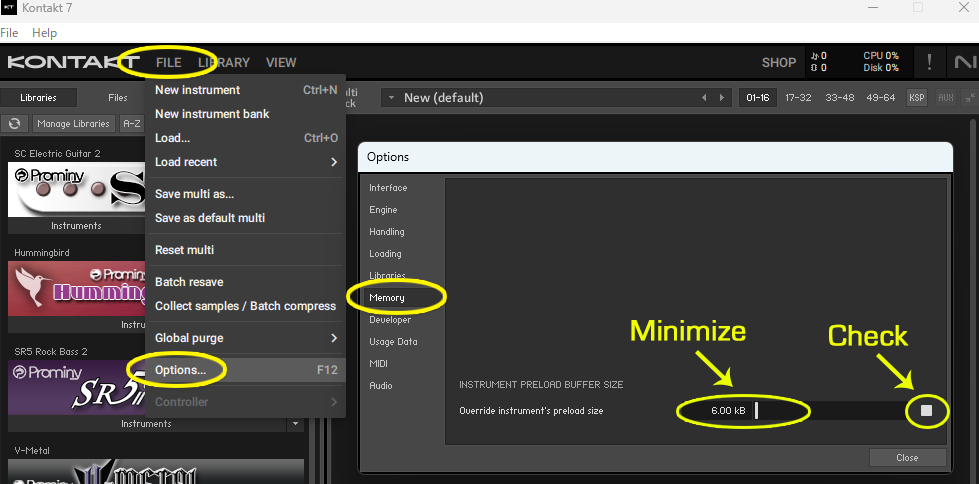
Purge All Samples
必須事項ではなく、推奨事項でもありませんが、RAMを節約するもうひとつの手段として、Kontakt / Kontakt Player (ver4.1 以降)の‘purge all samples’という機能を使う方法もあります。マルチやインストゥルメントをロードした後に、フロッピーディスクのアイコンをクリックし、’Global purge’ を選択し、その次’Purge all samples’を選択します。コンピュータの性能に依存しますが、演奏時にKontaktPlayerはPurge機能によってメモリから除外されたサンプルを瞬時に読み込み、音切れすることなくストリーミングすることが期待できます。
Kontakt / kotakt Player (6 以前)
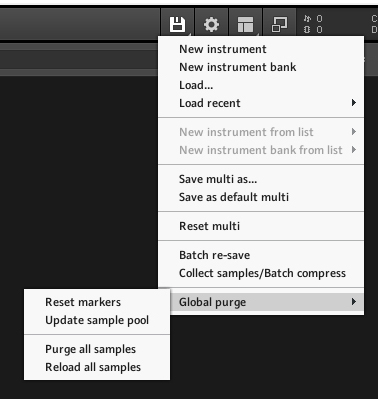
Kontakt / kotakt Player (7 以降)
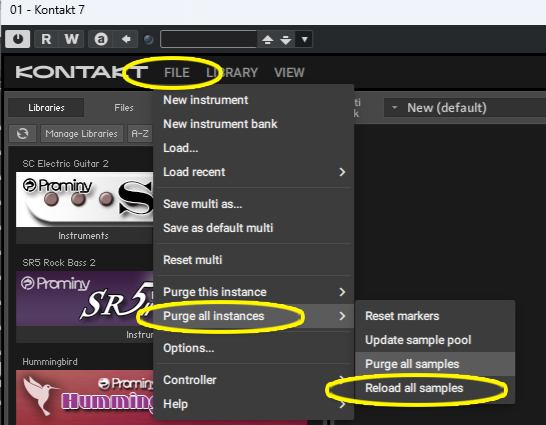
‘purge all samples’を実行した直後にDAWのプロジェクトファイルを保存すると、次回そのプロジェクトファイルを開く際にKontaktにサンプルがプリロードされないので、その分プロジェクトファイルのオープンも速くなります。とにかくもっとRAMを節約したい場合や、ロード時間をさらに短縮したい場合は試してみると良いかもしれません。